AI 비디오 블렌딩 기술에 Sora 사용

필수 정보
- Sora의 Blend 기능을 사용하면 하나의 비디오 클립을 다른 비디오 클립과 원활하게 병합하고, 전환하고, 효과를 적용할 수 있습니다.
- 블렌딩을 시작하려면 Sora에서 만든 비디오를 열고 하단 메뉴에서 블렌드 옵션을 클릭한 다음 두 번째 클립을 선택하고 곡선을 활용하여 최종 제품에 각 비디오가 미치는 영향을 조정합니다.
- 기본적으로 ‘전환’ 블렌드 사전 설정이 선택되어 있지만, 혼합 및 샘플 블렌드 옵션을 살펴보거나, 필요에 맞게 사용자 지정 블렌드를 디자인할 수도 있습니다.
Sora를 사용하여 AI 비디오를 만드는 것은 간단합니다. 비전을 전달하고 비디오 선호 사항을 선택하면 됩니다! 그러나 특정 기능은 여러 클립으로 작업할 때만 사용할 수 있으며, 이때 Sora의 Blend 도구가 매우 귀중합니다. Blend를 사용하면 두 개의 비디오 클립이 상호 작용하여 전환, 믹스 및 영향을 미칠 수 있습니다. 아래는 Sora를 효과적으로 사용하여 AI 비디오를 블렌딩하는 방법에 대한 가이드입니다.
Sora를 사용하여 두 개의 AI 비디오 혼합
1단계: Sora로 생성한 비디오를 열어서 시작합니다. 그런 다음 하단 메뉴에서 Blend를 선택합니다.

2단계: 컴퓨터에서 클립을 추가하려면 비디오 업로드를 선택하거나 , Sora 컬렉션에서 비디오를 선택하려면 라이브러리에서 선택을 선택하세요.
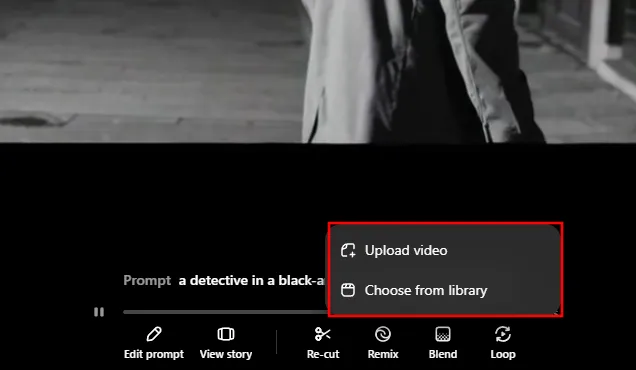
3단계: 다음으로, 혼합하려는 두 번째 비디오 클립을 선택합니다.

4단계: 블렌드 편집기를 열면 기본 설정으로 ‘전환’ 블렌드가 표시됩니다. 첫 번째 비디오가 가장 위 레이어에 있고 두 번째 비디오가 그 아래 레이어에 있어서 두 클립에 걸쳐 있는 곡선을 보여줍니다.
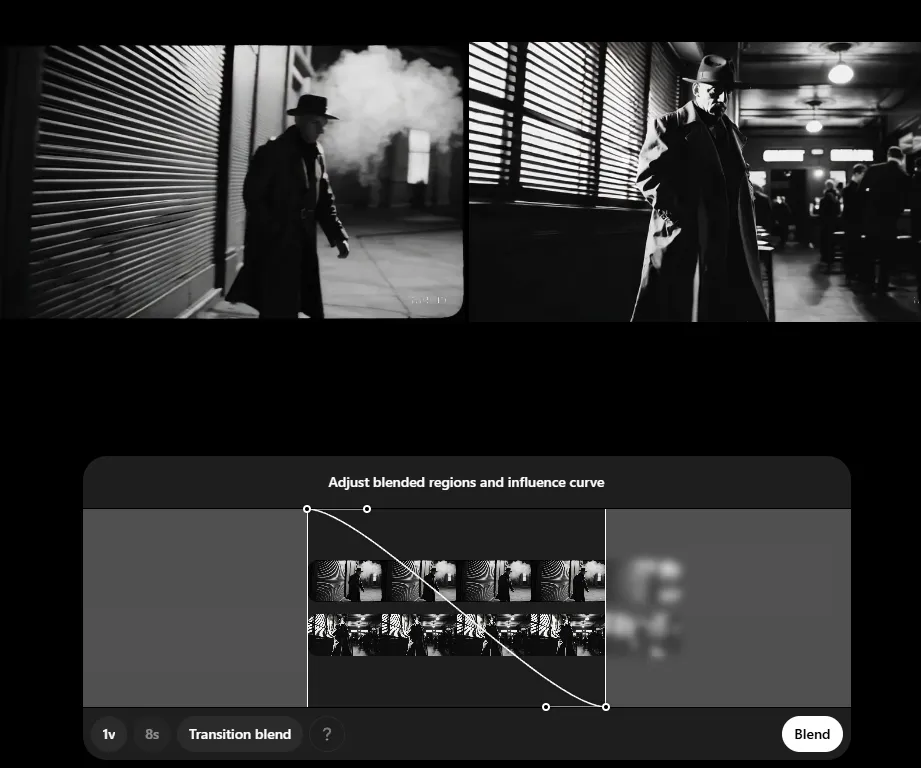
곡선의 높이는 위쪽 비디오의 영향 수준을 나타내는 반면, 곡선이 낮을수록 아래쪽 클립이 더 많이 영향을 받습니다.
5단계: 곡선을 조정하여 각 비디오가 다른 비디오에 미치는 영향을 제어하고 클립의 위치를 변경하여 어떤 세그먼트를 활용할지 세부 조정할 수 있습니다.

6단계: 클립을 결합하기 위한 뚜렷한 곡선 패턴을 특징으로 하는 ‘믹스’ 및 ‘샘플’ 블렌드와 같은 대체 블렌딩 옵션을 탐색합니다. 또한 사용자 지정 블렌드를 만들어 영향 메커니즘을 원하는 대로 조정할 수도 있습니다.
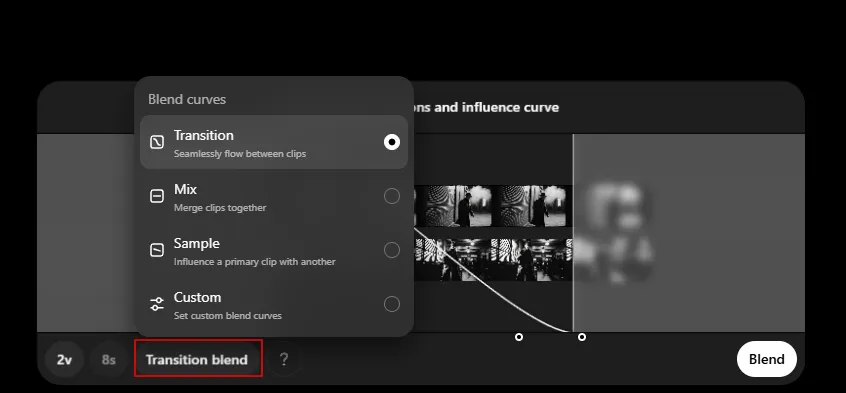
7단계: 생성하려는 변형의 수를 결정한 다음 혼합을 클릭하여 혼합 과정을 시작합니다.
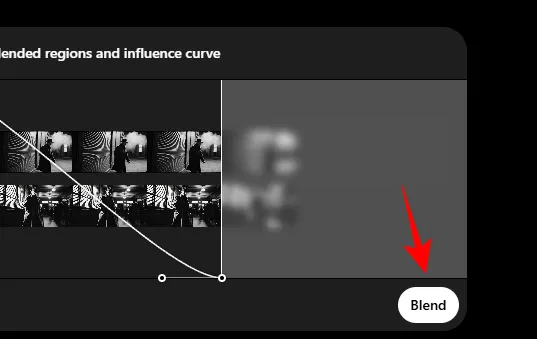
8단계: 블렌딩 작업이 완료되면 새로 만든 AI 비디오가 알림에서 제공됩니다.
예를 들어, 우리는 두 개의 클립을 혼합했습니다. 하나는 형사가 길을 건너는 장면이고 다른 하나는 같은 형사가 술집에 들어가는 장면입니다. 결과 비디오는 형사가 길을 건너는 장면에서 그가 술집에 들어가는 장면으로 매끄럽게 전환됩니다.
OpenAI가 구동하는 Sora는 놀라운 기능을 갖추고 있습니다. 매력적인 AI 비디오를 생성하는 것부터 포괄적인 편집 도구를 제공하는 것까지, 계속해서 진화하는 강력한 AI 애플리케이션으로 돋보입니다. 가까운 미래에 흥미로운 업데이트를 주시하세요!


답글 남기기